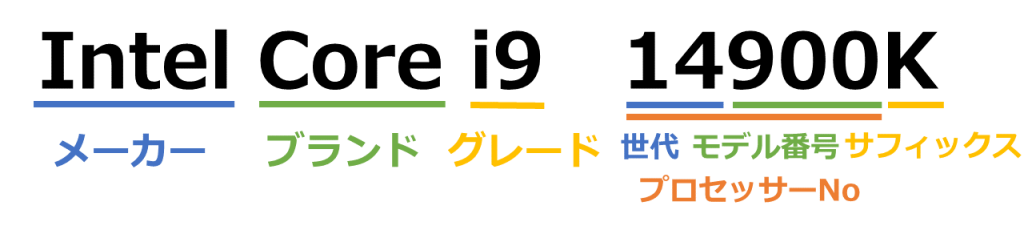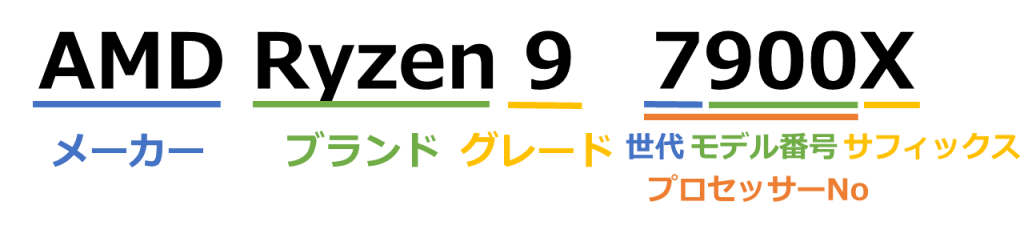自作PCでCPUを選ぶ際に、型番の末尾のアルファベットが何を意味するのか気になったと思います。
このアルファベットにはきちんと意味がある上、パーツを選ぶ際に影響を与えるのでしっかりと知っておく必要があります。
- CPUの末尾で性能、内蔵GPU・CPUクーラーの有無、電力モデル、OC対応が分かる。
- 内蔵GPU機能がない場合は、グラフィックボード必須
- CPUクーラーがない場合は、別途CPUクーラーが必須
- OCする場合は、マザーボードのチップセットに注意
CPUのメーカーや型番の見方、性能の目安などの基本知識、性能面や互換性の観点から選び方も解説しています。
≫ 関連記事:自作PCのCPUの選び方【性能面 / 機能面 / 互換性】
PCパーツと通販サイトを選ぶだけで、見積もり、互換性チェック、電源容量計算ができるツールも開発したのでぜひ活用してください。 最大5つの構成を保存できるので色々な構成を試せます。
≫ ツール:自作PCパーツの見積もり・互換性チェックツール
目次
CPUの末尾のアルファベットの意味について
CPUの型番の末尾には、”K”、”KF”などアルファベットが付きます。
サフィックス(接尾辞)とも言われます。
これらの末尾のアルファベットによって、次のようなことが分かります。
- デスクトップ向けCPUかノート・モバイル向けCPUか
- グラフィック機能(CPU内蔵GPU)が搭載されているか
- CPUクーラーが付属しているのか
- オーバークロックできるCPUなのか
- 省電力設計で発熱が抑えられたCPUなのか
特に、CPU内蔵GPUとCPUクーラーの付属については、自作PCのパーツ構成に関わってくるところなので絶対に知っておく必要があります。
自作PCで使われるCPUは、インテルとAMDの2社ですが、両方とも型番の末尾にアルファベットが記載されています。
各社で使われるアルファベットが違いますし、同じアルファベットでも意味が違うので注意しましょう。
CPUの末尾の意味
CPUの末尾の意味について、インテル製CPUとAMD製CPUに分けて解説していきます。
インテル製CPUの末尾
インテルの主力ブランドであるCore iシリーズを中心に解説しています。
パッと見た感じ数が多いですが、最近主に使われているものに限定すると案外少ないです。
| 末尾 | 例 | 概要 |
|---|---|---|
| 無印 | Core i9 14900 | 通常版 |
| K | Core i9 14900K | オーバークロックモデル CPUのクロック周波数を制御できる。 CPUの仕様以上のクロック周波数を出すことで 高い処理性能を発揮。 しかし、CPUに負荷が掛かるため上級者向けで、 BTOパソコンの場合保証対象外ということも。 |
| F | Core i9 12490F | CPU内蔵グラフィックが非搭載のモデル 通常、CPU内蔵グラフィックにより映像出力できるが、 この末尾はグラフィックボードが必須。 |
| KF | Core i9 13900FK | KとFを統合したモデル オーバークロックができる。 グラフィック機能非搭載なので、グラフィックボード必須。 |
| KS | Core i9 12900KS | Kよりもクロック周波数が向上 |
| T | Core i9 12900T | 超省電力モデル Sよりさらに性能が低くして、発熱や消費電力を抑えている。 |
| X, XE | Core i9 9960X Core i9 10980XE | Extreme Editionの最上級モデル オーバークロック可。 超高性能、超高価格です。 EEやXEという表記もあります。 ※第10世代まで |
| S | Core i5 4770S | 省電力モデル 通常より性能が低い分、発熱や消費電力を抑えている。 ※第4世代まで |
AMD製CPUの末尾
AMDの主力ブランドであるRyzenシリーズを中心に解説しています。
| 末尾 | 例 | 概要 |
|---|---|---|
| 無印 | Ryzen 9 5900 | 通常版 |
| X | Ryzen 9 7950X | Ryzenシリーズの上位モデル オーバークロック可。 |
| XT | Ryzen 9 3900XT | Xの高性能版 Xと比べクロック周波数の上限が少し高い |
| PRO | Ryzen 9 PRO 5945 | ビジネス(企業向け)向けCPU セキュリティー向上 品質、信頼性、耐用年数の向上 |
| G | Ryzen 7 5700G | CPU内蔵GPU搭載モデル 小型PC向け(TDP 65W) ※AMDでは”G”以外はグラフィックボード必須 |
| GE | Ryzen 7 5700GE | CPU内蔵GPU搭載モデル “超”小型PC向け(TDP 35W) ※AMDでは”G”以外はグラフィックボード必須 |
| WX | Ryzen Threadripper 3990X | Ryzen Threadripperシリーズの最上位モデル |
| E | A12-9800E | 省電力モデル 通常より性能が低い分、発熱や消費電力を抑えている。 |
自作PCを組む際の注意点
自作PCをする場合、末尾のアルファベットとその他のパーツ構成によっては組み立てられない、動作しないといった互換性があるので注意が必要です。
次の末尾のCPUの場合は、それぞれPCパーツの構成に気を付けましょう。
インテルの”F”・AMDの”G”以外はグラボが必須
インテルCPUの末尾が”F”、AMDのCPUの末尾が”G”以外の場合は、CPU内蔵GPUがないのでグラフィックボードが必須です。
もし、グラフィックボードもなく、CPUの内蔵GPU機能もないとグラフィック機能が全くないため、映像出力ができません。
一応組み立てはできるので自作PCの電源を入れることはできますが、モニターには何も出力されないという状況になるので使い物になりません。
元々、ゲーム用途でグラフィックボードを搭載するパーツ構成にするのであれば問題ありません。
グラフィックボード側の映像出力端子に、HDMIなどのケーブルを挿せば映像は出ます。
しかし、普段使いやビジネス向けPCであれば、グラフィックボードを搭載しないことが多いと思います。
その場合は、CPUの末尾を見て、CPUに内蔵GPU機能が付いているか確認しましょう。
インテルの”K”,”X”・AMDの”X”は別途CPUクーラー必須
インテルCPUの末尾が”K”,”X”、AMDのCPUの末尾が”X”の場合は、純正のCPUクーラーは付属しないので、別途社外品のCPUクーラーが必要です。
CPUは、PC全体の処理を行うのでとても発熱するパーツで、そのCPUを冷却するため専用のCPUクーラーが必須です。
通常であれば、CPUにCPUクーラーが同梱していて、付属するCPUクーラーは「純正のCPUクーラー」「リテールクーラー」と言います。
純正のCPUクーラーは本体やファンのサイズが小さめで、インテル製も同じような感じです。
しかし、インテルの”K”,”X”、AMDの”X”のオーバークロック向けのハイエンドなCPUは、CPUクーラーが付属していないため、社外品のCPUクーラーを別途用意する必要があります。
つまり「ハイエンドCPUの熱量を純正クーラーでは冷却しきれないから自前で用意してね!」ということですね。
そのため、CPUクーラーが付属されていないCPUを買う時は、社外品のCPUクーラーも決めておきましょう。
社外品の方がファンが大きいので静音性が高く、熱を移動させるヒートシンク部分も大きいので冷却性能が高いです。
製品によって対応CPUソケットが違うので、CPUやマザーボードの対応ソケットをよく確認しておきましょう。
社外品のCPUクーラーは複数のソケットに対応していることがほとんどなので、それらの中に、CPUやマザーボードの対応ソケットがあるかを見ます。
また、サイズが大きいものだとPCケースに入らない場合もあるので、PCケースとCPUクーラーのサイズ(主に高さ)に注意です。
PCケースの仕様を見ると、どのくらいの高さのCPUクーラーまで対応しているか書いているのでチェックしておきましょう。
これを知らずに、CPUを買ってしまうと「あれ?CPUクーラーないの?」となってしまいます。
最悪、お店や通販でまた買えば良いので、手間がかかるだけで金銭面的に損することは無いのでご安心を。
OCする場合は、マザーボードのチップセットに注意
インテルCPUの末尾が”K”,”X”、AMDのCPUの末尾が”X”は、オーバークロック(OC)するのであれば、マザーボードのチップセットがOCに対応しているかを確認しましょう。
OCとは、定格のクロック周波数の上回る周波数で動作させることで、例えば、定格のクロック周波数が4.2GHzのCPUを4.7GHzで動作させることです。
マザーボードのチップセットには主に次のようなものがあります。
【インテル向けマザボ】
Z:ハイエンドモデル
H:ミドルクラスモデル
B:エントリーモデル
【AMD向けマザボ】
X:ハイエンドモデル
B:ミドルクラスモデル
A:エントリーモデル
マザーボードの型番を見ると”Z790″とか”H670″とか書かれているのですが、このアルファベットでグレードが分かります。
この内、OCをするためには、ハイエンドモデルの”Z”や”X”である必要があります。
ただ、最近のインテル向けマザボのチップセットだとミドルレンジの”H”、エントリーモデルの”B”もOCに対応しているようです。
そのため、インテルCPUの末尾が”K”,”X”、AMDのCPUの末尾が”X”で、マザボがOCに対応していない場合は、OCはできません。
また、無印と”K”や”X”では、OCと関係なく定格のクロック周波数が高いので、性能としては上位に位置します。
例えば、Intel Core i7 12700″K”と12700″F”で比較してみます。
12700″K”:Pコア 3.6 – 4.9GHz、Eコア 2.7 – 3.8GHz
12700″F”:Pコア 2.1 – 4.8GHz、Eコア 1.6 – 3.6GHz
インテルのCPUは、12世代から高負荷向けのパフォーマンスコア(Pコア)と効率重視のコア(Eコア)と分かれ、それぞれで下限、上限の2つがあるので、計4つの数字が出てきます。
下限は1.0~1.5GHzほど高く、上限は0.1~0.2GHzと少しだけ高くなっています。
「オーバークロックしないと”K”モデル買った意味ないじゃん!」というユーザーもいますが、個人的にはOCをしなくても、クロック周波数が高くて基本性能が高いからと言う理由で使うのも全然ありです。
私は、OCしてませんが、インテルの末尾が”K”のCPUを使っていて、その辺りの議論についても解説しているので参考にしてみて下さい。
関連記事:Intel CPU 「K」モデルでオーバークロックしないのは悪なのか。
まとめ:CPUの末尾のアルファベットは性能やGPUの有無、消費電力の目安になる。
CPUの末尾のアルファベットについてインテル・AMD別に、また、自作PCのパーツ構成を考える際に注意しないといけない互換性について解説しました。
改めて重要なポイントをまとめておきます。
- CPUの末尾で性能、内蔵GPU・CPUクーラーの有無、電力モデル、OC対応が分かる。
- 内蔵GPU機能がない場合は、グラフィックボード必須
- CPUクーラーがない場合は、別途CPUクーラーが必須
- OCする場合は、マザーボードのチップセットに注意
特に注意しないといけないのが、CPUの末尾によって、CPU内蔵GPU機能の有無、CPUクーラー付属の有無が変わってきます。
ここが変わってくるとパーツ構成に影響を与えるので、事前にCPUの末尾から読み取れるようにしておきましょう。
CPUのメーカーや型番の見方、性能の目安などの基本知識、性能面や互換性の観点から選び方も解説しています。
≫ 関連記事:自作PCのCPUの選び方【性能面 / 機能面 / 互換性】
PCパーツと通販サイトを選ぶだけで、見積もり、互換性チェック、電源容量計算ができるツールも開発したのでぜひ活用してください。 最大5つの構成を保存できるので色々な構成を試せます。
≫ ツール:自作PCパーツの見積もり・互換性チェックツール
 ジサログ:自作PC初心者ガイド
ジサログ:自作PC初心者ガイド